Nintendo Switch, choć intuicyjny i komfortowy w użytkowaniu, skrywa kilka opcji konfiguracyjnych, które mogą znacząco podnieść komfort korzystania z konsoli. Wiele z nich nie jest aktywnych domyślnie, dlatego warto je poznać, aby w pełni wykorzystać potencjał Switcha.
Jeśli zależy Ci na wydłużeniu czasu pracy na baterii, zwiększeniu prędkości pobierania gier, czy poprawie jakości obrazu podczas grania na telewizorze – poniżej znajdziesz te i inne przydatne wskazówki.
1. Włącz Zapisywanie Danych w Chmurze
Czy zdarzyło Ci się kiedyś stracić postępy w grze po wielu godzinach rozgrywki? To niestety dość powszechne. Utrata danych może nastąpić z różnych przyczyn – od kradzieży, przez przypadkowe uszkodzenie konsoli, po nieumyślne nadpisanie stanu gry przez rodzeństwo. To frustrujące sytuacje, które mogą zniechęcić do dalszej zabawy.
Jeśli kiedykolwiek tego doświadczyłeś, znasz zapewne te wszystkie etapy rozpaczy, które często kończą się porzuceniem gry, zamiast spędzać kolejne godziny na powtarzaniu tego, co już się osiągnęło. Aktywacja zapisu w chmurze może Ci tego oszczędzić.
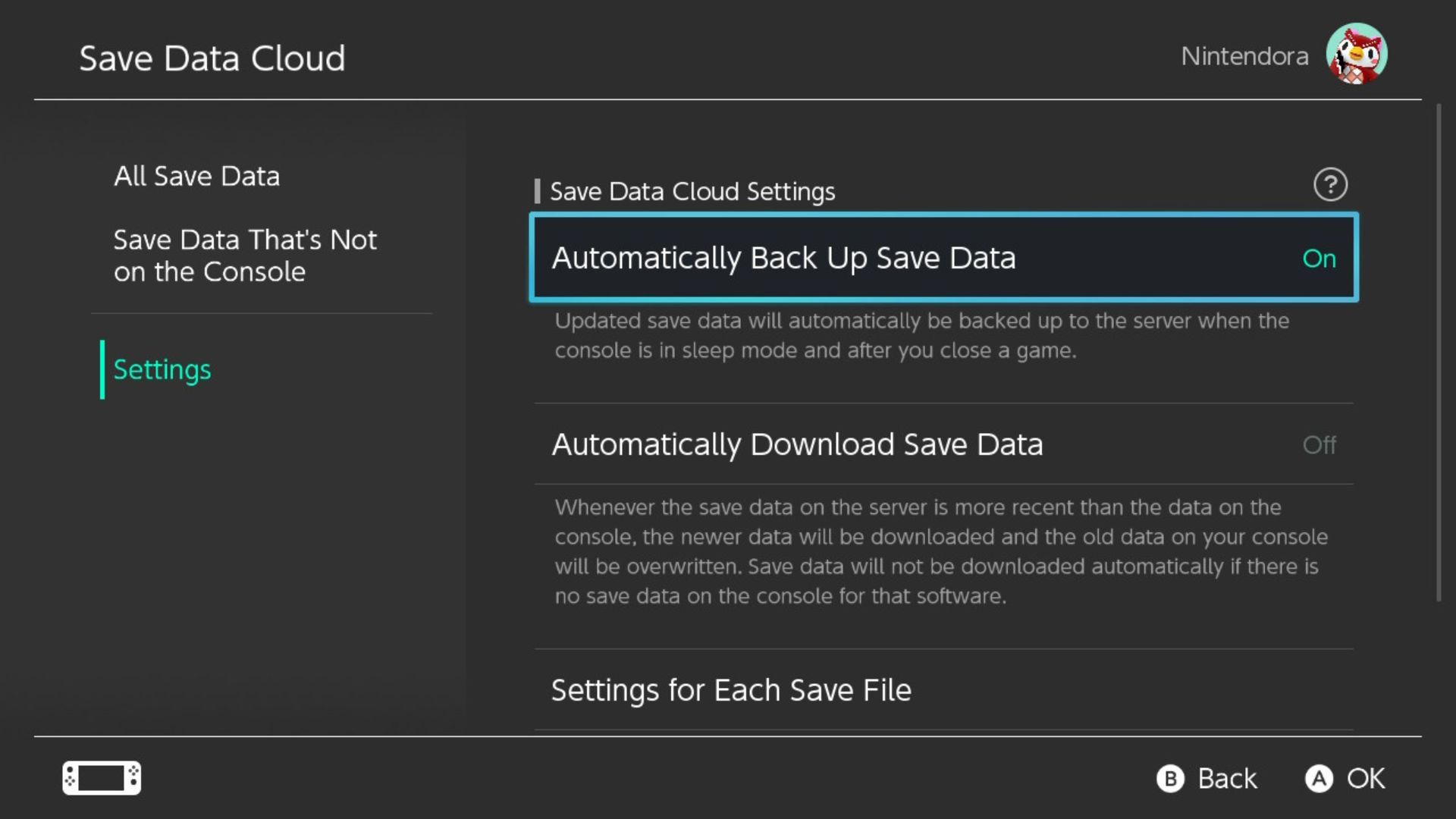
W tym celu przejdź do ustawień konsoli, a następnie do sekcji Zarządzanie Danymi. Tam wybierz Zapisz Dane w Chmurze, a następnie swój profil użytkownika. Na dole strony znajdziesz opcję Ustawienia, gdzie należy włączyć Automatyczne Tworzenie Kopii Zapasowych Zapisanych Danych. Po aktywacji tej funkcji, w razie problemów będziesz mógł odzyskać utracone postępy w grach. Pamiętaj, że ta opcja jest dostępna tylko dla posiadaczy subskrypcji Nintendo Switch Online.
2. Użyj Trybu Samolotowego, aby Wydłużyć Żywotność Baterii
Włączenie trybu samolotowego na Nintendo Switch odcina konsolę od połączenia z Internetem. Jeśli gra, w którą aktualnie grasz nie wymaga dostępu do sieci, możesz zaoszczędzić sporo energii baterii, aktywując tryb samolotowy, nawet gdy nie podróżujesz samolotem.
Ciągłe poszukiwanie i utrzymywanie połączenia z siecią Wi-Fi zużywa energię. Przełączenie konsoli w tryb samolotowy pozwala wykorzystać te zasoby w innych, ważniejszych dla Ciebie celach.
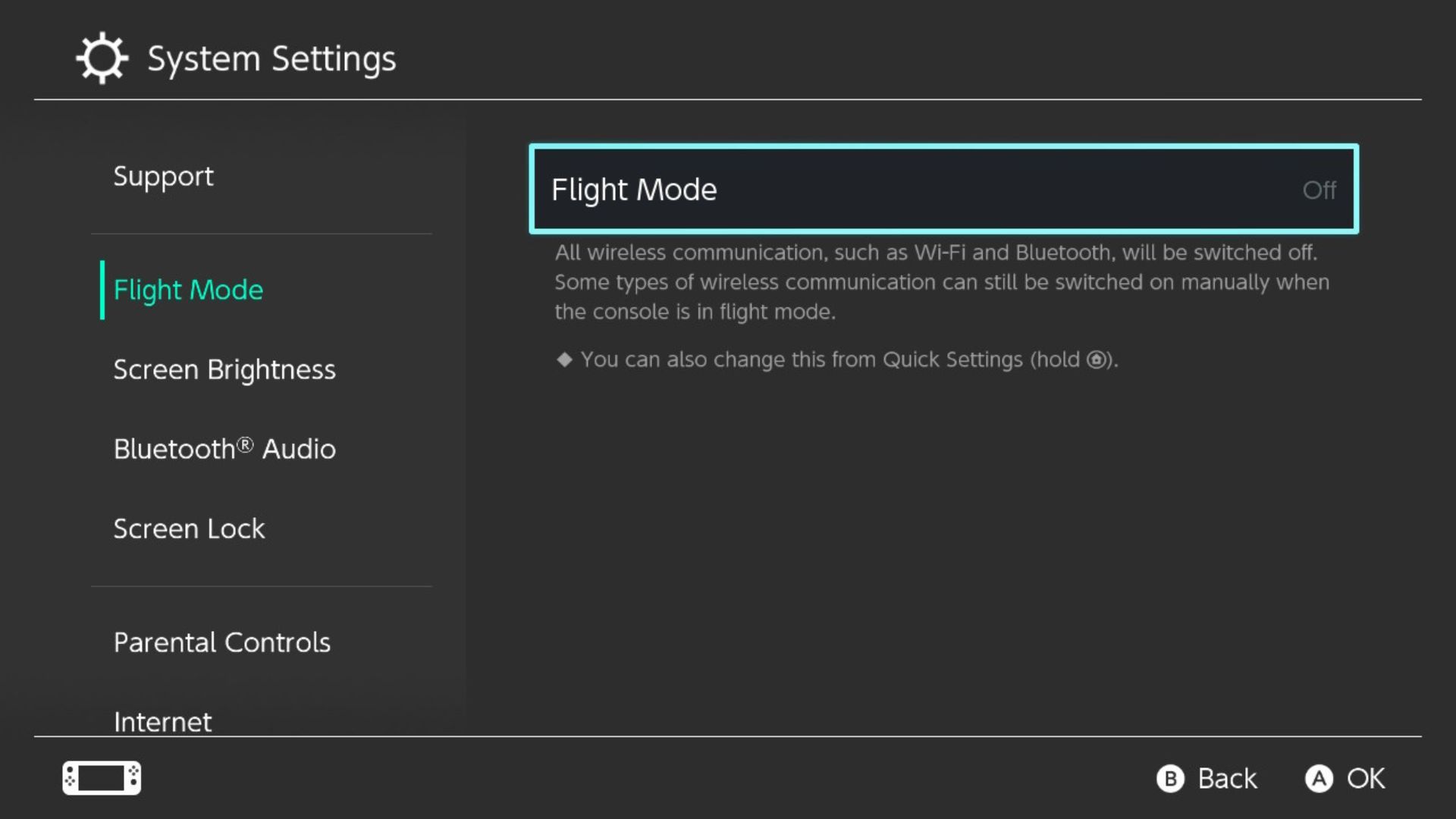
Aby włączyć tryb samolotowy, otwórz ustawienia i przewiń w dół do opcji Tryb Samolotowy. To druga pozycja w menu, a jej aktywacja to kwestia dosłownie chwili. Natomiast oszczędność energii może przedłużyć Twoją rozgrywkę.
3. Użyj Szybkiego Archiwum, aby Zwolnić Miejsce na Konsoli
Nintendo Switch nie oferuje zbyt dużej przestrzeni dyskowej. Na przykład, Switch Lite ma zaledwie 32 GB pamięci, a część z tego miejsca jest przeznaczona na system operacyjny. 32 GB to niewiele, zwłaszcza gdy chcesz pobierać duże gry. Nawet ulepszone 64 GB w wersji OLED szybko może zostać zapełnione.
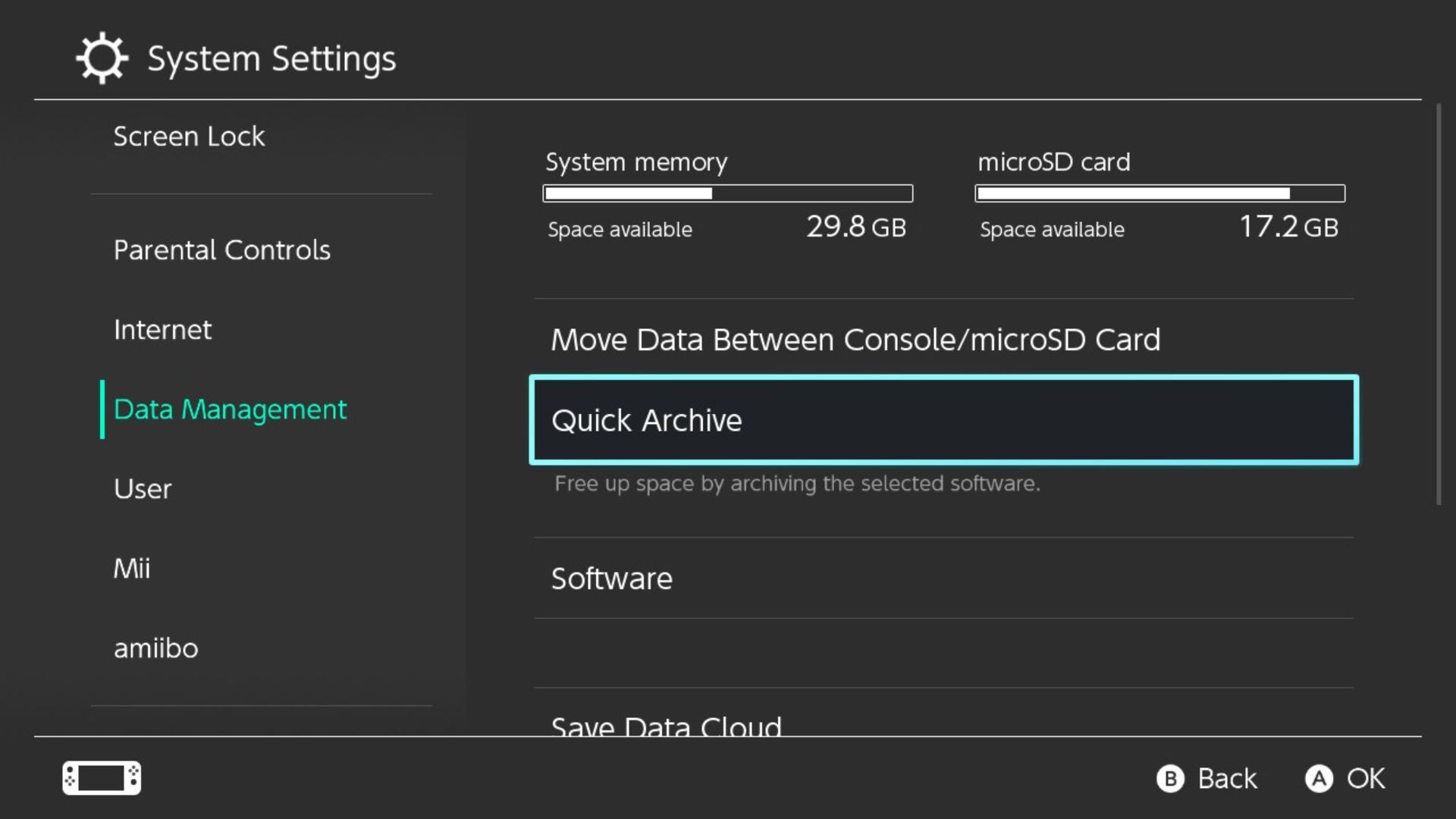
Możesz oczywiście kupić kartę SD, aby rozszerzyć przestrzeń dyskową lub usuwać i ponownie instalować gry. Jeśli jednak brakuje Ci miejsca, a chcesz pobrać nową grę, nie musisz od razu wszystkiego usuwać. Zamiast tego możesz skorzystać z funkcji szybkiego archiwum. Archiwizacja gry nie usuwa jej z Twojej konsoli, a jedynie zwalnia miejsce na dysku. Ikona gry pozostaje na ekranie głównym, umożliwiając szybkie ponowne pobranie, gdy znów będziesz miał na nią ochotę.
4. Włącz Dźwięk Bluetooth
Obsługa dźwięku Bluetooth nie była dostępna w momencie premiery Switcha, ale została wprowadzona w jednej z późniejszych aktualizacji. Dzięki temu użytkownicy mogą teraz cieszyć się dźwiękami z konsoli bez uciążliwych kabli.
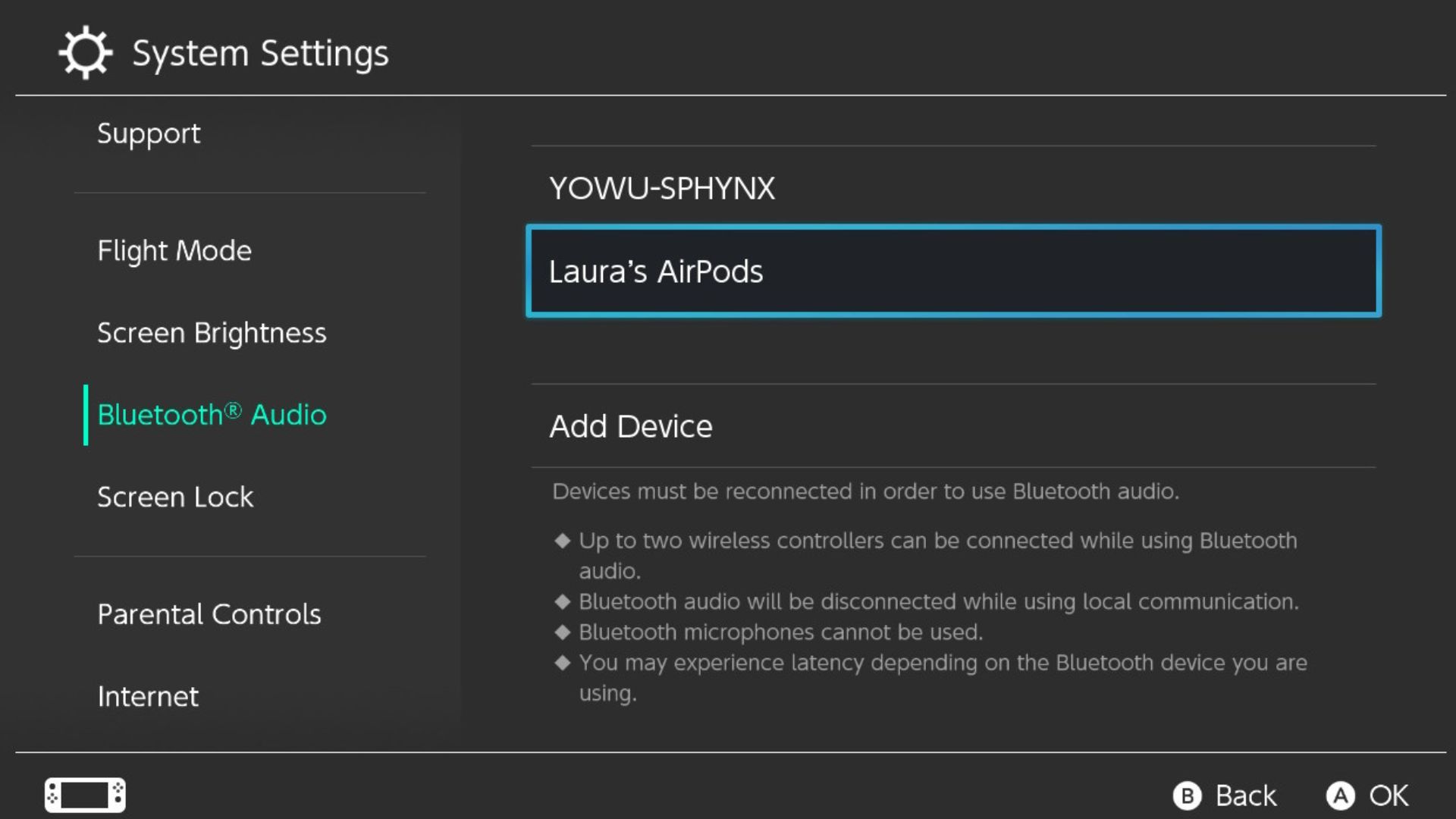
Nie wszyscy śledzą każdą nową aktualizację oprogramowania Switcha, dlatego wiele osób może nie zdawać sobie sprawy, że mogą podłączyć słuchawki Bluetooth do konsoli. Podłączenie i korzystanie ze słuchawek Bluetooth na Switchu jest proste i może odmienić sposób, w jaki odbierasz dźwięk podczas grania.
5. Zoptymalizuj Ustawienia Rozdzielczości Telewizora dla Lepszej Grafiki
Jedno z niedocenianych ustawień Nintendo Switch może znacząco poprawić jakość grafiki podczas gry w trybie zadokowanym. Jak większość opcji z tej listy, to ustawienie jest schowane w menu i nie jest łatwe do znalezienia, jeśli nie wiesz, czego szukasz. Ale my Ci pomożemy!
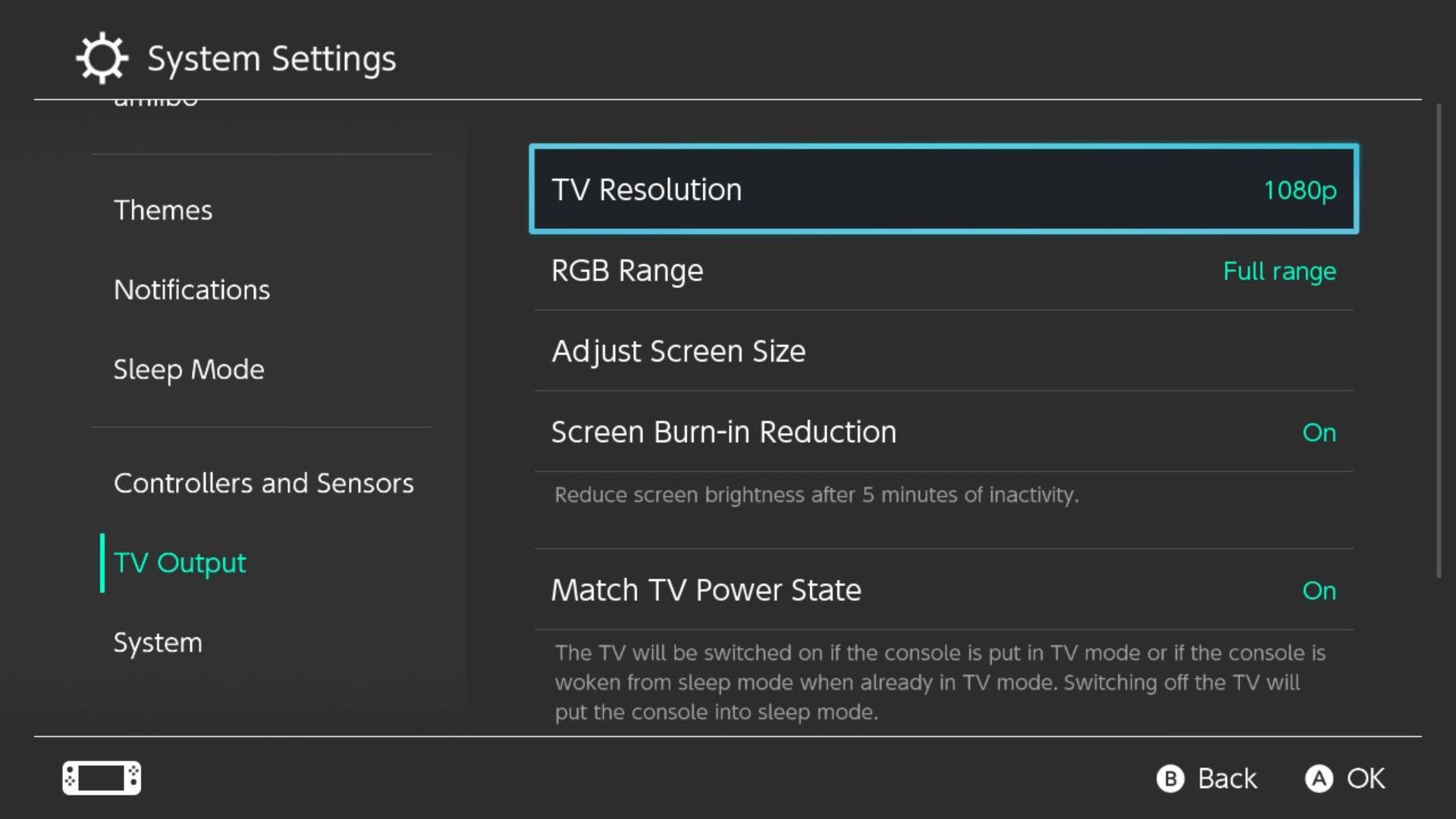
Jeżeli Twój telewizor obsługuje rozdzielczość 1080p, Twój Switch też może tak wyświetlać obraz. W trybie przenośnym konsola działa tylko w rozdzielczości 720p, ale można to zmienić grając na telewizorze. Wystarczy zmienić ustawienie rozdzielczości w menu konsoli. Poprawa rozdzielczości Switcha w trybie zadokowanym jest bardzo prosta – przejdź do ustawień, wybierz opcję Wyjście TV, a następnie ustaw rozdzielczość telewizora na 1080p.
6. Skalibruj Kontrolery Nintendo Switch
Piętą achillesową Nintendo Switch jest problem z dryfowaniem Joy-Conów. Jest to problem spowodowany zużywaniem się mechanizmów wewnątrz joysticka, co prowadzi do fałszywych odczytów i powoduje, że postać lub kamera zaczyna poruszać się sama.
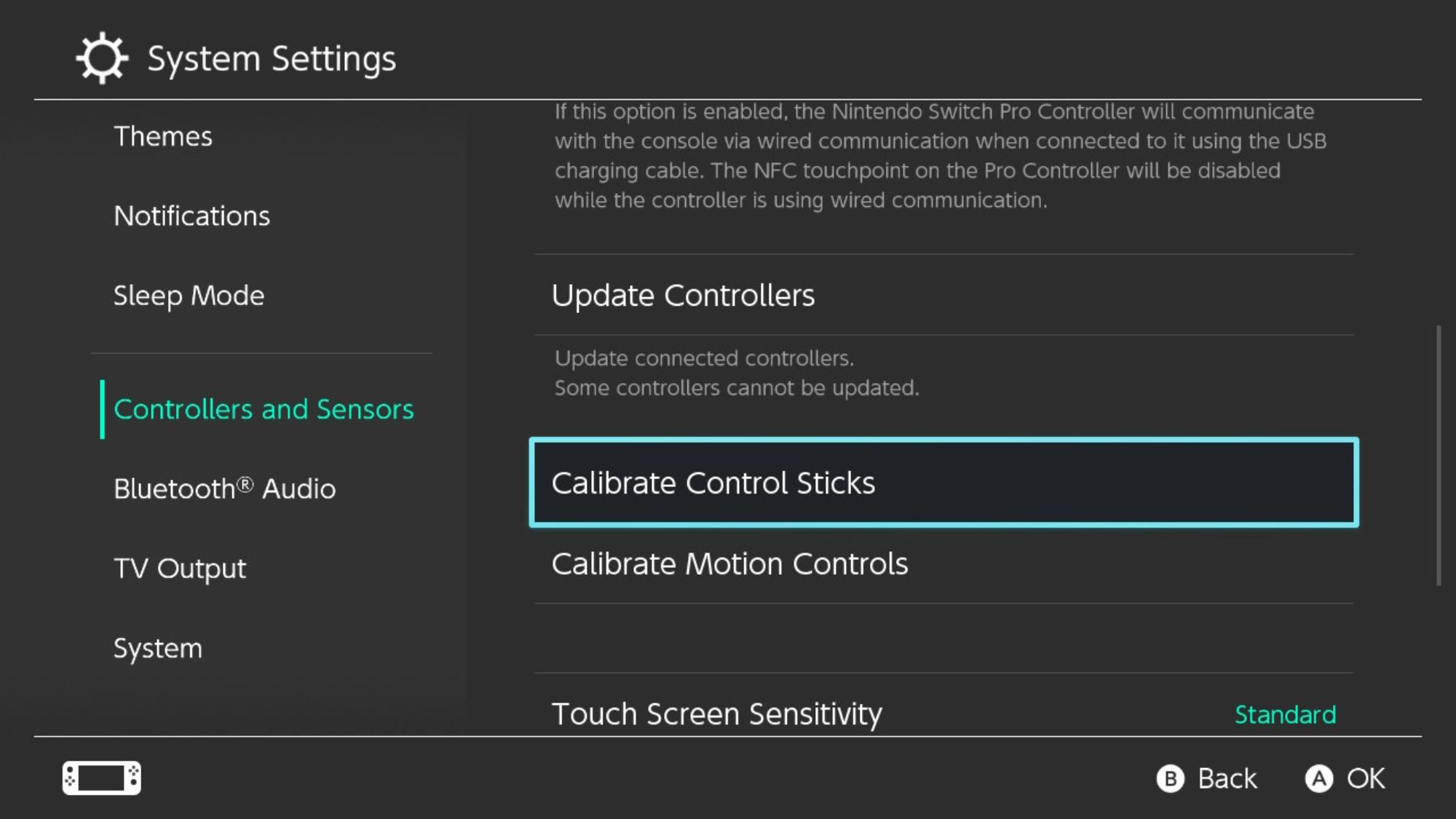
Ten problem może poważnie utrudniać rozgrywkę, ale istnieje sposób, aby go częściowo rozwiązać (jeśli nie jest zbyt poważny) – ponowna kalibracja Joy-Conów lub innego kontrolera, z którym masz problemy. Przejdź do ustawień, wybierz Kontrolery i Czujniki, a następnie Kalibruj Drążki Sterujące. Konsola przeprowadzi Cię przez proces kalibracji, który może na jakiś czas usunąć problem z dryfowaniem.
7. Zmień Ustawienie MTU, aby Przyspieszyć Pobieranie
MTU, czyli Maksymalna Jednostka Transmisyjna, określa ilość danych przesyłanych jednorazowo. Zwiększając MTU, umożliwiasz przesłanie większej ilości danych do konsoli w krótszym czasie, a tym samym przyspieszasz pobieranie. Zmiana tego ustawienia jest bardzo szybka i łatwa, co sprawia, że poprawa prędkości internetu na Switchu jest kwestią dosłownie kilku chwil.
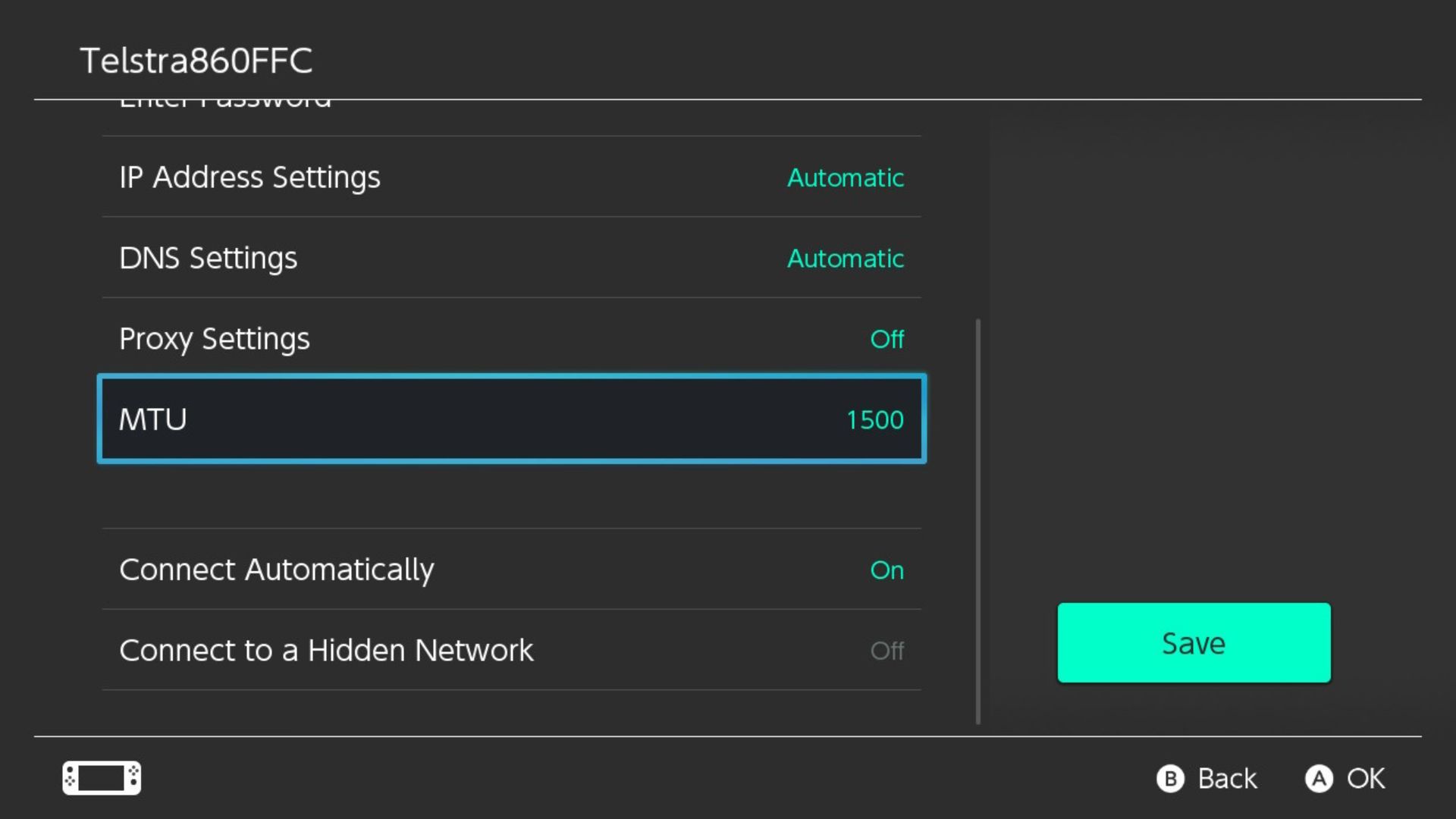
Upewnij się, że Twój Switch jest połączony z Internetem i przejdź do ustawień sieci. Wybierz swoją sieć Wi-Fi i naciśnij Zmień Ustawienia. Na dole strony znajdziesz opcję MTU. Zmień wartość z 1400 na 1500. Powinno to zwiększyć prędkość pobierania danych.
8. Wydłuż Czas Automatycznej Blokady
Nie chcesz, aby Twój Switch rozładował się, przez przypadek pozostawiony z włączonym ekranem. Jednocześnie nie chcesz go ciągle odblokowywać po krótkiej przerwie. Ustawienia czasu automatycznego uśpienia pomagają znaleźć odpowiedni balans między oszczędnością energii, a komfortem użytkowania. Musisz tylko przetestować, które ustawienie jest dla Ciebie idealne.
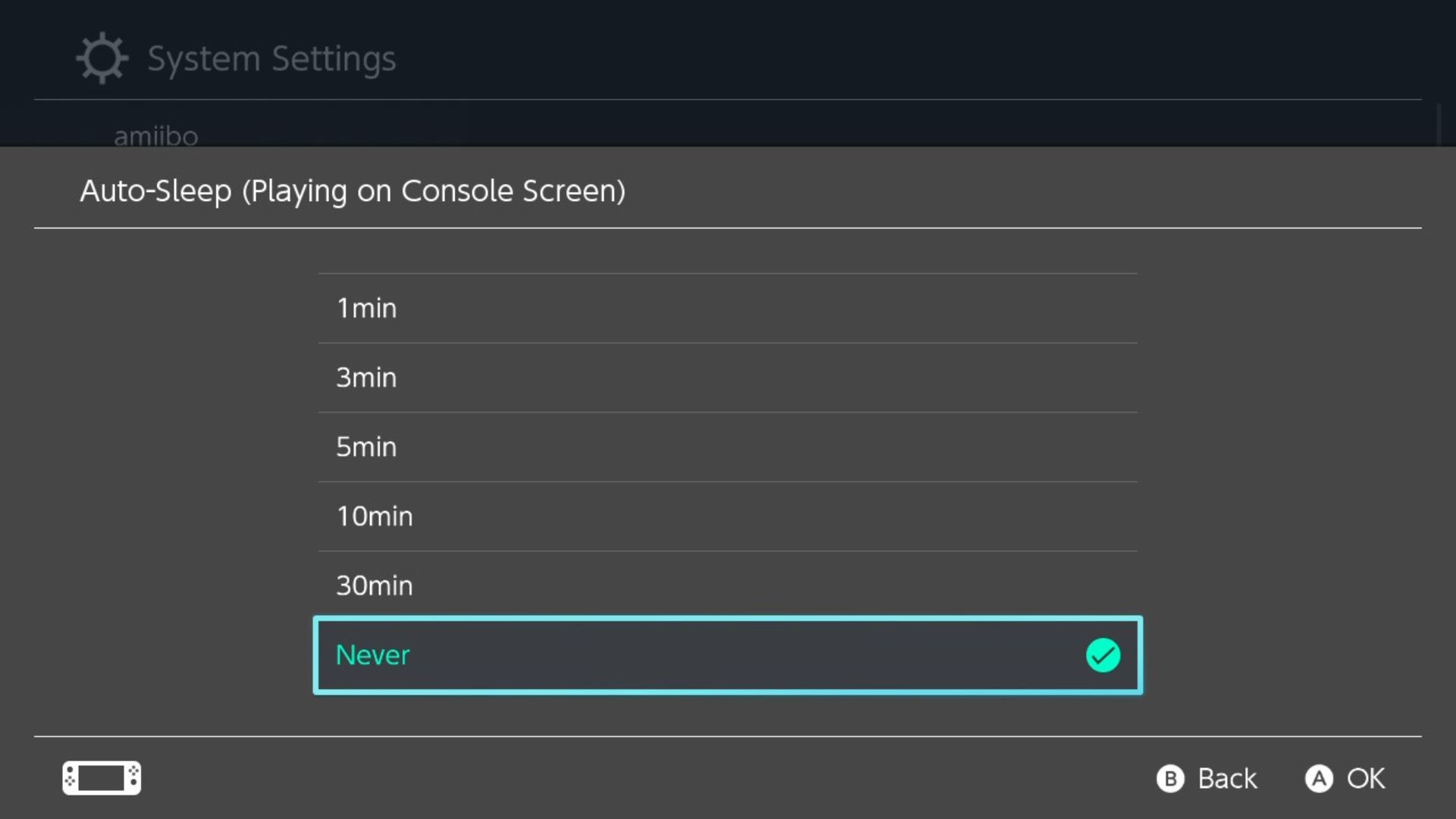
Aby dostosować ustawienia automatycznego uśpienia, przejdź do ustawień konsoli i przewiń do opcji Tryb Uśpienia. Dostępne są dwie opcje automatycznego uśpienia – dla trybu przenośnego i podczas gry na telewizorze. Obydwa ustawienia możesz dostosować osobno, wybierając odpowiedni czas z listy. Możesz wybrać jedną, trzy, pięć, dziesięć, 30 minut, a nawet wyłączyć automatyczne uśpienie. Pamiętaj tylko, że pozostawienie systemu włączonego bez nadzoru może spowodować niepotrzebne zużycie energii baterii.
9. Odkryj Tryb Konserwacji Nintendo Switch
Tryb odzyskiwania, to coś, czego najprawdopodobniej nie będziesz chciał używać, ale warto wiedzieć, jak go uruchomić. Może on pomóc w rozwiązaniu niektórych problemów, bez konieczności wysyłania konsoli do serwisu. Oczywiście, nie wszystkie problemy można rozwiązać przy pomocy trybu konserwacji, ale wiele problemów z oprogramowaniem może zostać naprawionych przez przywrócenie ustawień fabrycznych lub wykonanie soft resetu.
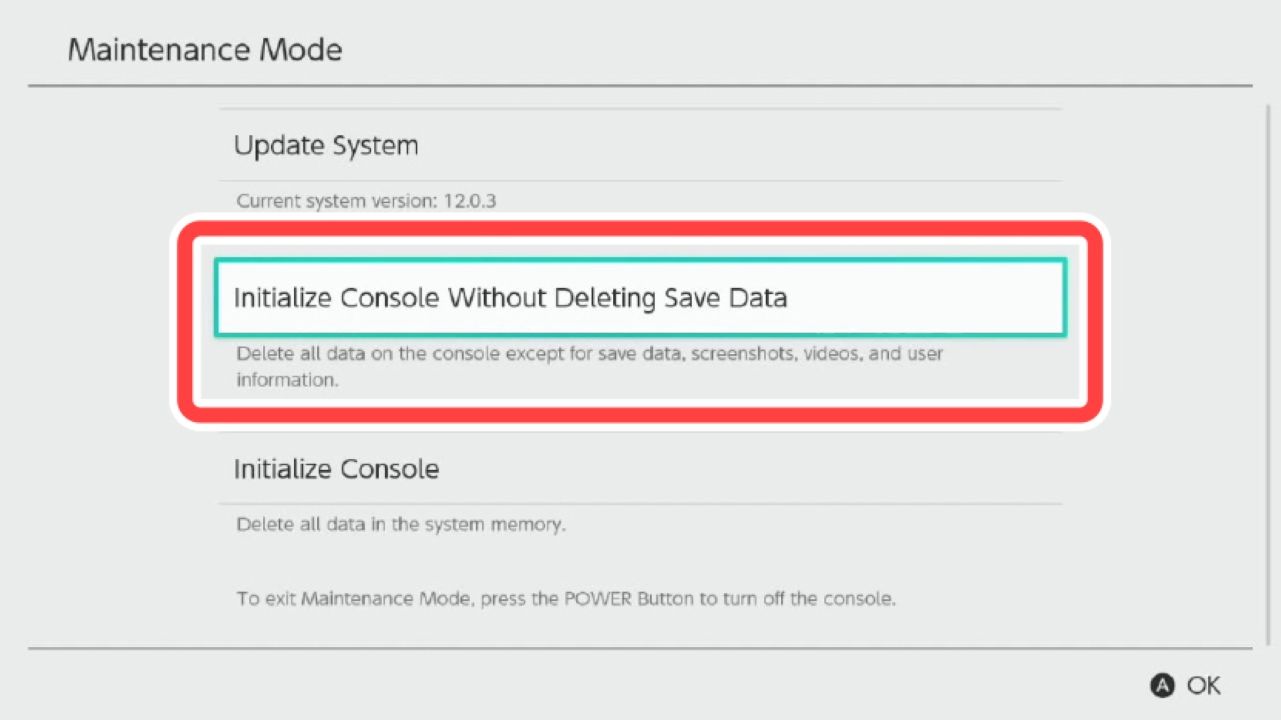 Źródło obrazu: Nintendo
Źródło obrazu: Nintendo
Aby otworzyć tryb konserwacji, przytrzymaj jednocześnie przyciski zwiększania i zmniejszania głośności oraz przycisk zasilania przez kilka sekund, aż system uruchomi się w trybie konserwacji. Stamtąd będziesz mógł rozpocząć rozwiązywanie problemów z konsolą.
Podnieś Poziom Swojego Switcha z Tymi Poradami
Switch jest świetną konsolą, ale zastosowanie tych ustawień może uczynić korzystanie z niej jeszcze bardziej komfortowym. Jeśli masz wrażenie, że Twój Switch działa trochę wolno lub jakość grafiki Cię nie satysfakcjonuje, te ustawienia mogą pomóc.
W najlepszym wypadku mogą uchronić Cię przed utratą danych, a w najgorszym – pomogą naprawić dryf Joy-Conów, czy inne problemy z oprogramowaniem, bez konieczności oddawania konsoli do naprawy.
newsblog.pl
Maciej – redaktor, pasjonat technologii i samozwańczy pogromca błędów w systemie Windows. Zna Linuxa lepiej niż własną lodówkę, a kawa to jego główne źródło zasilania. Pisze, testuje, naprawia – i czasem nawet wyłącza i włącza ponownie. W wolnych chwilach udaje, że odpoczywa, ale i tak kończy z laptopem na kolanach.